
发布时间:2022-11-24 09: 41: 24
品牌型号:联想ThinKpad
系统:win8 64位旗舰版
软件版本:会声会影2022旗舰版
现如今除了可以对图片进行美颜磨皮外,在视频剪辑中也可以对视频中的人物进行美颜磨皮处理,这也是为什么很多视频中的美女皮肤看起来又白又亮的原因,掌握了在视频剪辑时对视频人物进行美颜的方法,小伙伴们就可以尽情在网络平台发表自己的美照了,下面本文就和大家详细介绍一下,视频剪辑怎么美颜磨皮,以及剪辑视频怎么美颜调色的相关内容。
一、视频剪辑怎么美颜磨皮
现如今很多的视频剪辑软件都可以实现视频的美颜磨皮,就拿会声会影视频剪辑软件来说,就有两种方法可以实现视频的美颜磨皮,一种是直接通过“脸部效果”选项的设置实现视频美颜磨皮,另外一种就是通过滤镜中的“脸部效果”实现视频美颜磨皮,下面就给大家详细介绍一下。
方法一
1.在会声会影视频轨右键选择“插入视频”,将事先准备好的视频,导入到会声会影中。
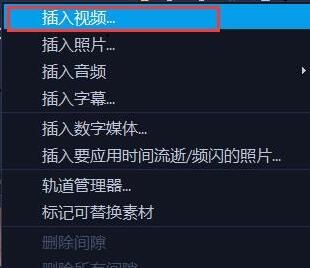
2.在视频轨上双击视频素材,在打开的选项面板中选择“脸部效果”选项面板,在面板中可以看到有眼睛大小、脸部宽度、美肌、亮度以及皮肤调色这几个参数,想要多视频进行美颜磨皮,我们需要对美肌、亮度以及皮肤调色这三个参数的数值进行设置,设置完成之后,勾选中“应用”按钮即可。
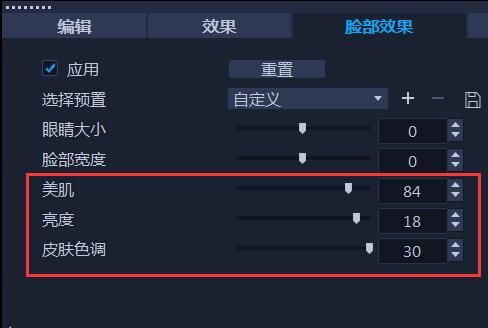
3.设置完美肌、亮度以及皮肤调色这三个参数的值后,可以很明显的看到视频中的人物脸更加的白,也更加的细腻了,下图是前后对照图。
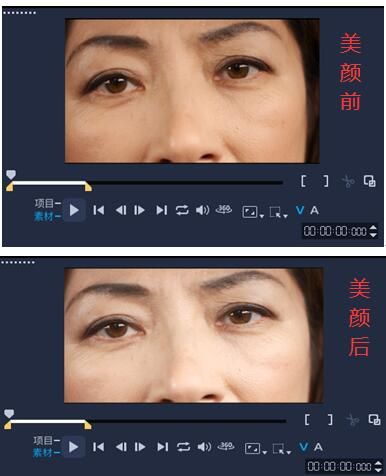
方法二
1.点击“滤镜”按钮,在滤镜库中找到“脸部效果”滤镜,将此滤镜拖放到视频素材上。
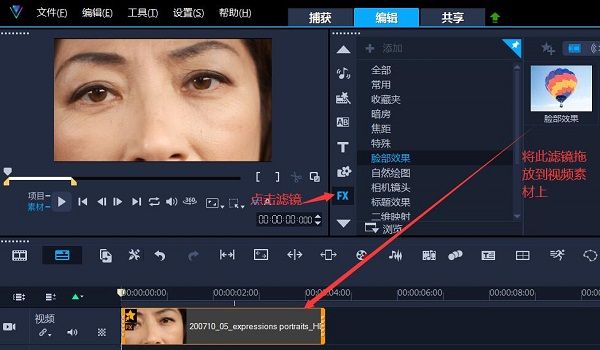
2.双击视频素材,在“效果”选项面板中,点击“自定义滤镜”按钮,打开“脸部效果”滤镜自定义窗口。
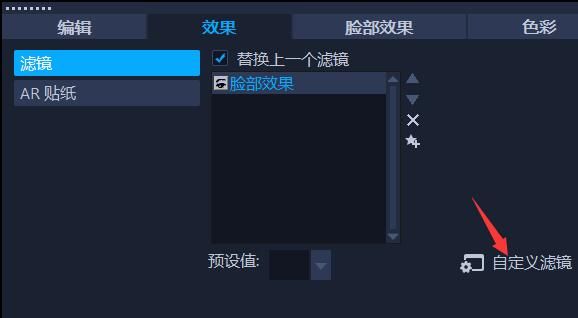
3.在“脸部效果”窗口可以看到视频的一个原始状态和调整后的一个预览状态,通过对美肌、亮度以及皮肤色调参数的调整,可以在预览窗口实时查看视频的美颜磨皮效果,调整合适后点击“确定”按钮返回主界面即可。
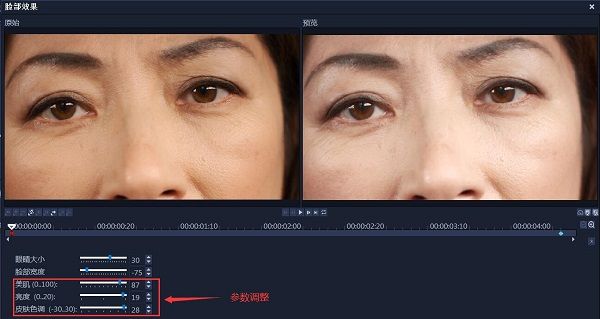
4.对“脸部效果”滤镜自定义设置完成之后,再将视频和之前的视频进行比较就可以看到人物的脸部更亮了,视频画质也更有质感了。

二、剪辑视频怎么美颜调色
人物视频可以通过脸部效果选择参数以及滤镜进程美颜磨皮,同样的风景视频也可以通过美颜调色,还原或者提升视频的画面质感,下面还是以会声会影为例给大家详细讲解一下。
1.在会声会影视频剪辑软件中点击“媒体”按钮,在媒体库上方点击“导入媒体文件”按钮,将视频素材导入到媒体库中,导入进去之后,再在媒体库中将视频素材拖放到视频轨上。
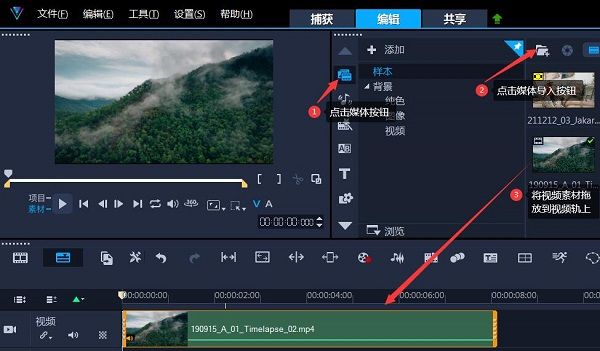
2.观察视频素材中的画面,可看到整个画面是偏暗色调的,亮度不够,饱和度不够,也不够灵动,发现了问题所在,接下来就是进行美颜调色。

3.双击视频素材,在选项面板的“色彩”中对视频进行美颜调色,首先在自动色调中勾选中“自动调整色调”选项,运用会声会影的自动调色功能进行调色,如果不满意就在“基本”选项中再继续美颜调色。
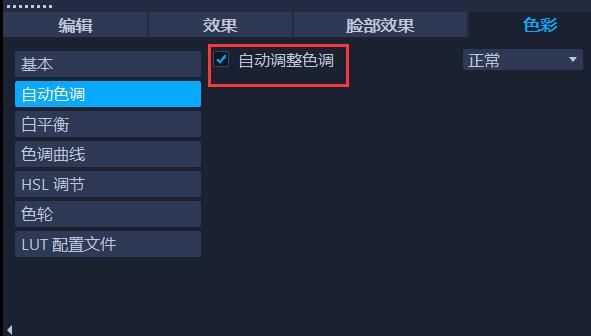
4.在“基本”选项中可以看到很多的设置参数,这里根据视频画面的调色需求,我们只需要对亮丽度、饱和度、清晰度的参数进行设置即可。
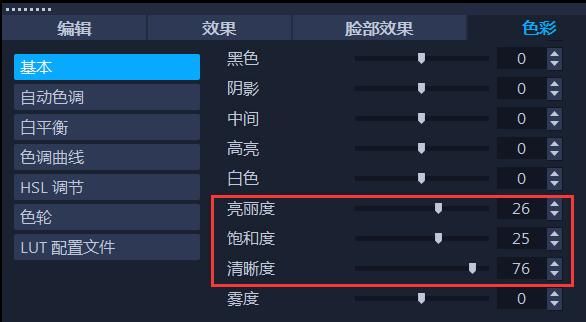
4.下图为美颜调色对比图,在图中可以看到调色后的视频画面更加的清晰、亮丽和灵动。

总结:以上便是视频剪辑怎么美颜磨皮,以及剪辑视频怎么美颜调色的全部内容,本文通过会声会影给大家介绍了两种视频美颜磨皮方法,同时还给大家演示了视频美颜调色过程,希望通过上文所述能够帮助到有需要的小伙伴。
作者:子楠
展开阅读全文
︾
优质的视频需要精彩的片头加成,视频风格不同,片头种类也不同。而字幕片头凭借着它的多样性,与多种视频搭配也没有违和感。下面就和大家分享字幕片头怎么做,字幕片头在什么软件做的经验。
查看详情一款优秀的视频剪辑软件,其功能设计必定充满着人性化,能够充分满足用户的创作需求。以会声会影视频剪辑软件为例,即使是简单的视频合并操作,软件也提供了多种合并方式供用户选择。无须导出成片,也能合并视频。有关会声会影剪辑视频收费吗,会声会影剪辑视频怎么合并的问题,本文将进行详细介绍。
查看详情对于视频剪辑初学者来说,更建议选择操作界面简单友好,即剪即看的视频剪辑软件。本文会给大家介绍一款适合初学者使用的视频剪辑软件,另外还会介绍视频后期制作教程网站有哪些,务必让大家都学会视频剪辑。其实视频剪辑很简单,不信一起来看看吧。
查看详情